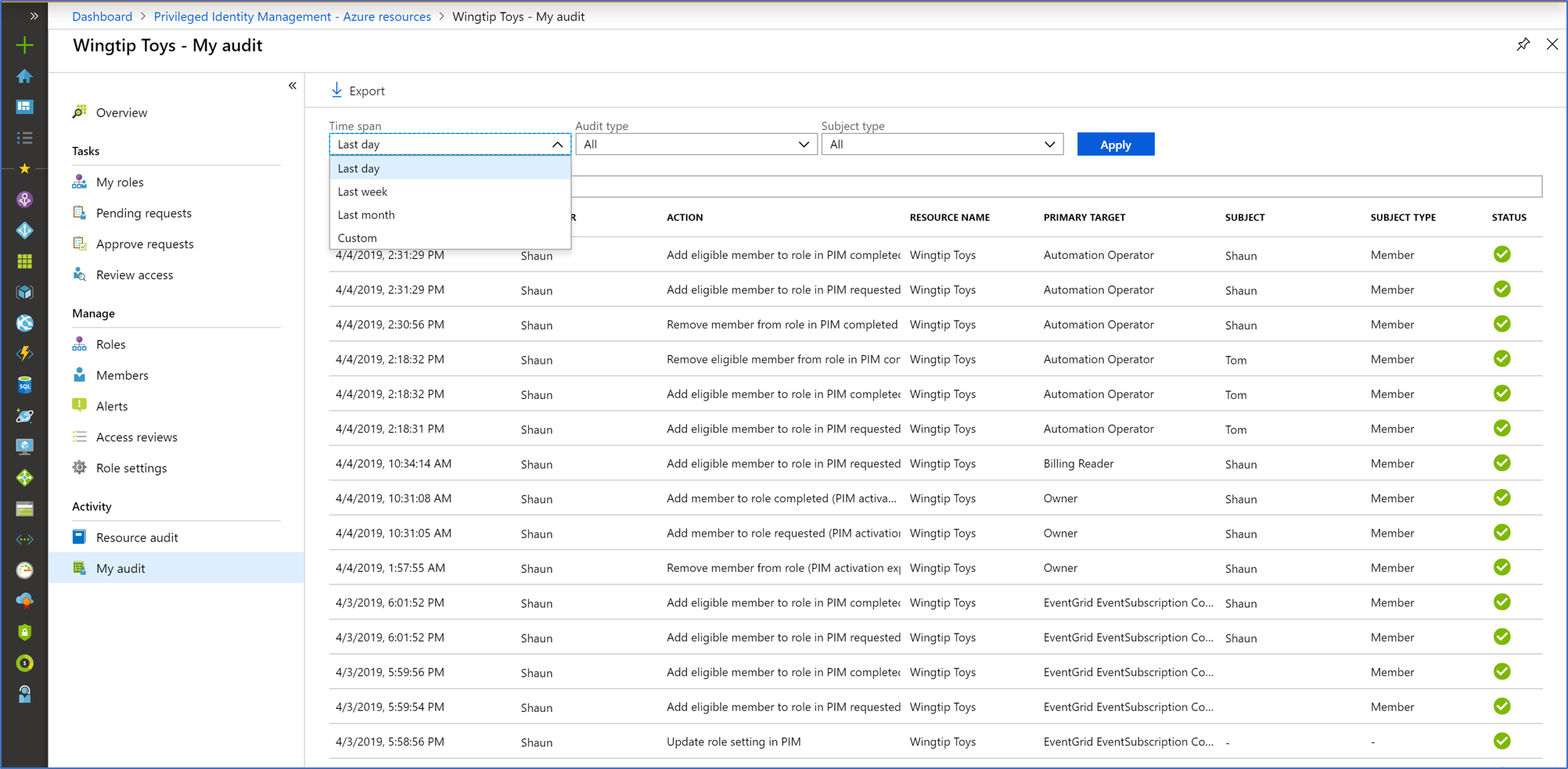Exibir o histórico de auditoria para funções do Microsoft Entra no Privileged Identity Management
Você pode usar o histórico de auditoria do Microsoft Entra Privileged Identity Management (PIM) para ver todas as atribuições e ativações de funções nos últimos 30 dias para todas as funções privilegiadas. Se desejar manter os dados de auditoria por mais tempo do que o período de retenção padrão, você poderá usar o Azure Monitor para roteá-los para uma conta de armazenamento do Azure. Para obter mais informações, confira Arquivar os logs do Microsoft Entra em uma conta de armazenamento do Azure. Caso você deseje ver o histórico de auditoria completo de atividades da sua organização na ID do Microsoft Entra, incluindo atividades do administrador, do usuário final e de sincronização, use os relatórios de segurança e atividade do Microsoft Entra.
Siga estas etapas para visualizar o histórico de auditoria para funções da ID do Microsoft Entra.
Exibir o histórico de auditoria de recursos
Dica
As etapas neste artigo podem variar ligeiramente com base no portal do qual você começa.
A auditoria de recursos fornece uma exibição de todas as atividades associadas às suas funções do Microsoft Entra.
Entre no Centro de administração do Microsoft Entra como, no mínimo, um Administrador de funções com privilégios.
Navegue até Governança de identidade>Privileged Identity Management>Funções do Microsoft Entra.
Selecione Auditoria de recursos.
Filtre o histórico usando uma data predefinida ou um intervalo personalizado.
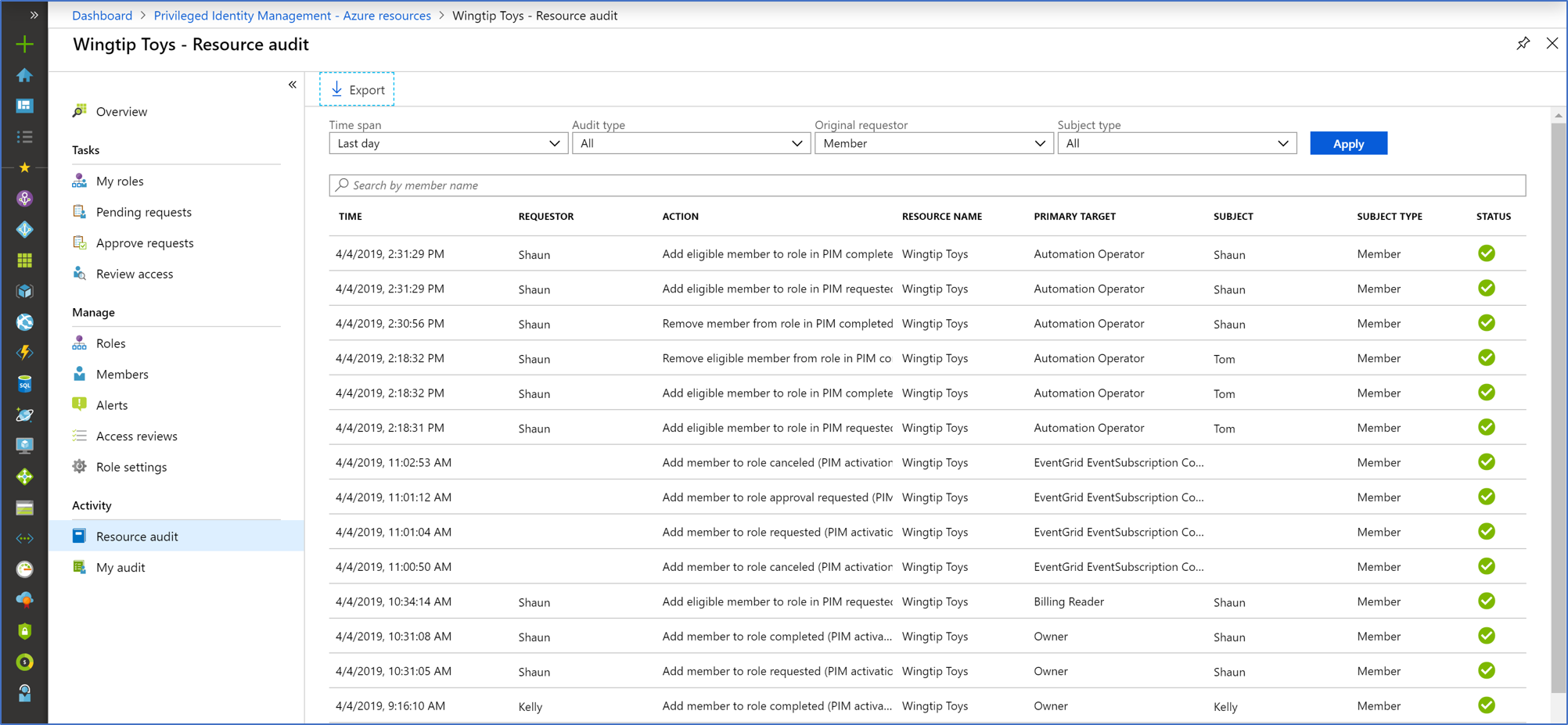
Exibir minha auditoria
A opção Minha auditoria permite que você exiba sua atividade de função pessoal.
Entre no Centro de administração do Microsoft Entra como, no mínimo, um Administrador de funções com privilégios.
Navegue até Governança de identidade>Privileged Identity Management>Funções do Microsoft Entra.
Selecione o recurso do qual deseja exibir o histórico de auditoria.
Selecione Minhas auditorias.
Filtre o histórico usando uma data predefinida ou um intervalo personalizado.